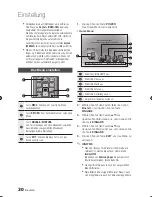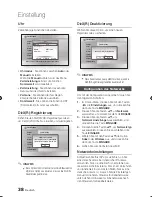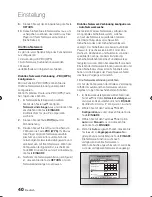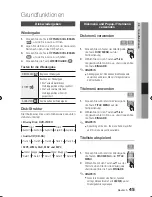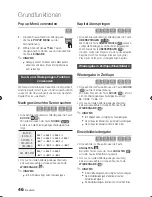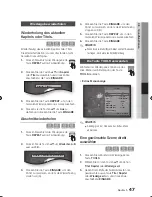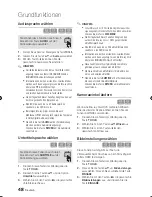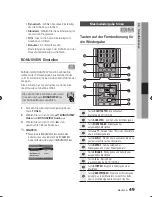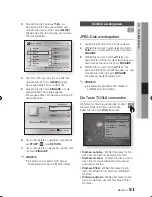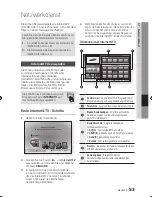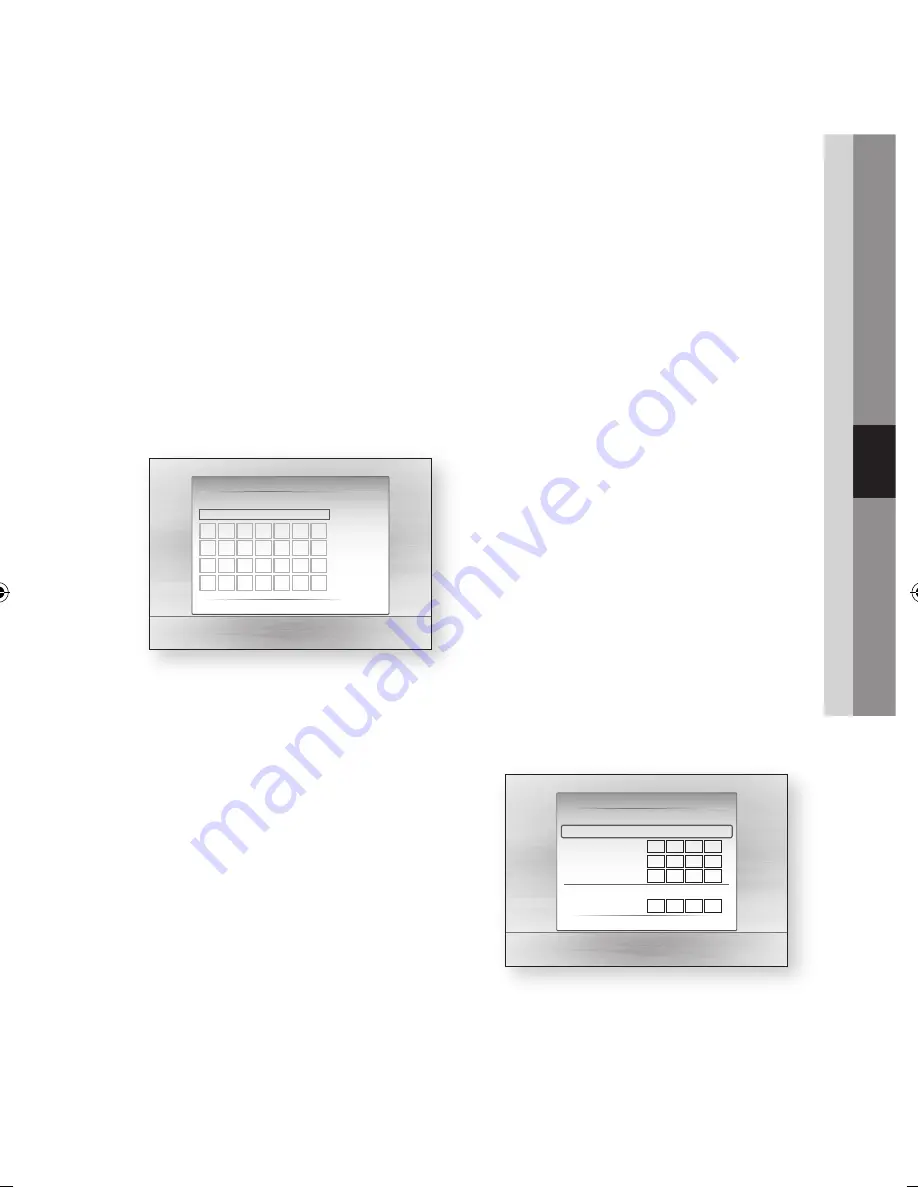
Deutsch
1
05
Einstellung
In der Netzwerkliste drücken Sie die Tasten
▲▼ um ein Netzwerk auszuwählen und
drücken Sie dann die Taste
EINGABE
.
Falls das Popup PIN/Security erscheint, führen Sie die
Schritt 7 fort. Wenn der Bildschirm Verbindungsaufbau
erscheint, fahren Sie mit Schritte 11 fort.
Drücken Sie die Tasten ▲▼, um PIN oder
Sicherheit auszuwählen.
Für die meisten Heimnetzwerke wird vermutlich
Security (steht für Sicherheitscode) ausgewählt.
Im Sicherheitsbildschirm geben Sie Ihre Passphrase ein.
HINWEIS
Die Passphrase sollte sich auf einer der Setup-
Anzeigen, die Sie beim Konfigurieren Ihres Modems
benutzt haben, finden lassen.
Folgen Sie diesen allgemeinen Anweisungen,
um die Passphrase einzugeben.
Drücken Sie die Nummerntaste auf Ihrer
Fernbedienung um die Nummern einzugeben.
Mit der Pfeiltaste auf Ihre Fernbedienung
wechseln Sie eine Taste nach der anderen
auf dem Sicherheitscode-Bildschirm.
Drücken Sie auf der Fernbedienung die
Taste
ROT(A)
, so können Sie die Textfelder
zwischen Kleinschrift, Großschrift,
Nummern und Symbolen umschalten.
Um Buchstaben oder Symbole einzugeben,
bewegen Sie den Cursor zu den
Buchstaben oder Symbolen, und drücken
Sie anschließend die Taste
EINGABE
.
Um den zuletzt eingegebenen Buchstaben
oder Nummer zu löschen, drücken Sie die
Taste
GRÜN(B)
.
Drücken Sie die Taste
BLAU(D)
auf der
Fernbedienung, und danach drücken Sie die
Taste
EINGABE
.
5.
6.
7.
8.
✎
▪
9.
•
•
•
•
10.
Warten Sie, bis die Meldung für
Verbindungsbestätigung angezeigt wird und
drücken Sie dann die Taste
EINGABE
. Der Netz
werkeinstellungsbildschirm erscheint nochmals.
Um die Verbindung zu überprüfen, drücken Sie
Taste ▼ um
Netzwerktest
auszuwählen und
drücken Sie anschließend die Taste
EINGABE
.
Die Wireless Netzwerkverbindung einrichten
- manuell
Wenn die automatische Einstellung nicht funktioniert
müssen Sie die Netzwerk-Einstellungswerte
manuell einstellen.
Um die Netzwerkeinstellungswerte von den
meisten Windows-Computern zu bekommen,
führen Sie diese Schritte aus :
Klicken Sie rechts unten auf Ihrem Bildschirm
auf das Netzwerk Symbol.
Klicken Sie auf Status im Pop-up-Menü.
Im angezeigten Dialogfeld klicken Sie auf Supporttab.
Auf dem Supporttab, klicken Sie die Taste Details.
Die Netzwerkeinstellungen werden angezeigt.
Um die Netzwerkeinstellungen im Player
einzugeben, folgen sie diesen Schritten:
Wenn der IP-Konfiguration Bildschirm
erscheint, drücken Sie die Taste
EINGABE
.
Drücken Sie die Tasten ▲▼, um
Manuell
auszuwählen. Drücken Sie anschließend die
Taste
EINGABE
.
Drücken Sie Taste ▼, um zum ersten
Eingabefeld zu gelangen (IP-Adresse).
Verwenden Sie die Nummerntasten, um
Nummern einzugeben.
Wenn sie mit jedem Feld fertig sind verwenden Sie
die Taste ► um zum nächsten Feld zu gelangen.
Sie können auch die anderen feiltasten
verwenden um nach oben, unten und
rückwärts zu wechseln.
11.
12.
1.
2.
3.
4.
1.
2.
3.
4.
5.
Netzwerkeinstellungen
Name des Netzwerks
–
m
Verschieben
"
Eingabe
'
Zurück
A
V
H
O
0 einge.
=
Zahl
a
Klein
b
Entfernen
c
Space
G
N
U
F
M
T
E
Z
L
S
D
Y
K
R
C
X
G
Q
B
W
I
P
Netzwerkeinstellungen
Zugangspunkt Auswahl : Nicht ausgewählt
\
IP-Konfiguration
: Manuell
IP-Adresse
: 0 0 0 0
Subnet-Maske
: 255 255 255 0
Gateway
: 0 0 0 0
DNS
: Manuell
DNS-Server
: 0 0 0 0
@
PBC (WPS)
>
Verschieben
"
Wählen
'
Zurück
01942K-BD-C6900-XEN-GER.indb 41
2010-02-26 오후 7:37:01